“บุคคลนี้ไม่พร้อมใช้งานบน Messenger” หมายความว่าอย่างไร

เรียนรู้เกี่ยวกับสถานการณ์ที่คุณอาจได้รับข้อความ “บุคคลนี้ไม่พร้อมใช้งานบน Messenger” และวิธีการแก้ไขกับคำแนะนำที่มีประโยชน์สำหรับผู้ใช้งาน Messenger
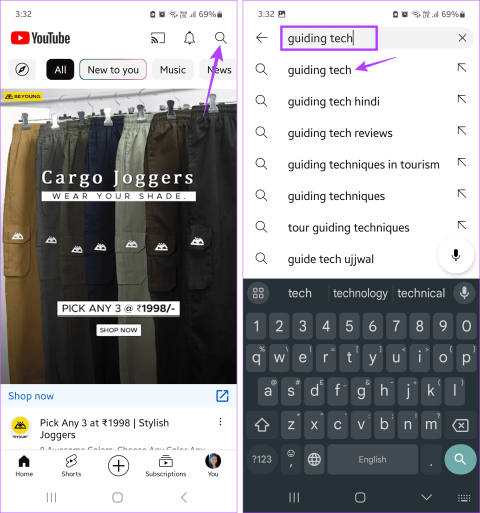
ความคิดเห็นบน YouTube เป็นวิธีที่ดีในการแสดงความคิดเห็นหรือแสดงความขอบคุณต่อวิดีโอ ผู้ใช้ยังสามารถแสดงความคิดเห็นเพื่อสอบถามเกี่ยวกับสิ่งที่เกี่ยวข้องกับเนื้อหาของวิดีโอได้ ในบางกรณี คุณอาจพบข้อมูลเพิ่มเติมในส่วนความคิดเห็นของวิดีโอ แต่มีวิธีค้นหาความคิดเห็นเฉพาะบน YouTube หรือไม่ มาหาคำตอบกัน
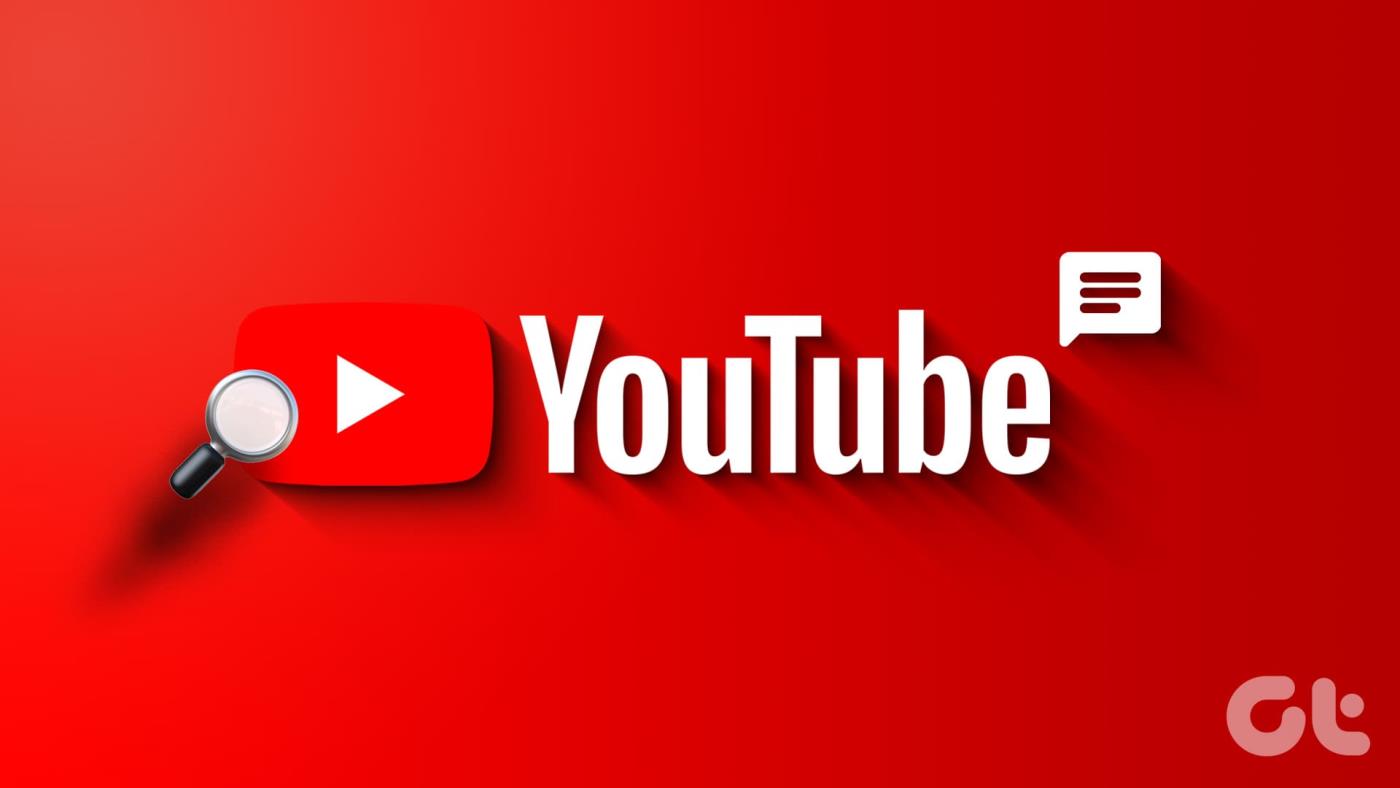
เมื่อค้นหาความคิดเห็นบน YouTube คุณสามารถค้นหาความคิดเห็นที่คุณและคนอื่นๆ เขียนไว้ได้ โปรดทราบว่าความคิดเห็นจะไม่ปรากฏให้เห็นหากผู้ดูแลระบบวิดีโอปิดไว้ ดังนั้น เรามาเรียนรู้วิธีค้นหาความคิดเห็นของ YouTube โดยไม่คำนึงว่าใครเป็นผู้โพสต์ความคิดเห็นเหล่านั้น
วิธีที่ง่ายที่สุดวิธีหนึ่งในการค้นหาความคิดเห็นบน YouTube คือการค้นหาด้วยตนเอง สิ่งนี้มีประโยชน์อย่างยิ่งหากขณะนี้วิดีโอมีความคิดเห็นจำกัด ในการดำเนินการนี้ ให้เปิดวิดีโอและเลื่อนดูส่วนความคิดเห็นจนกว่าคุณจะพบความคิดเห็นที่เกี่ยวข้อง ต่อไปนี้เป็นวิธีดำเนินการ
ขั้นตอนที่ 1:เปิดแอป YouTube บนมือถือ ที่มุมขวาบน ให้แตะไอคอนรูปแว่นขยาย
ขั้นตอนที่ 2:ตอนนี้ พิมพ์ชื่อของวิดีโอหรือช่องในแถบค้นหา แตะที่ผลการค้นหาที่เกี่ยวข้อง
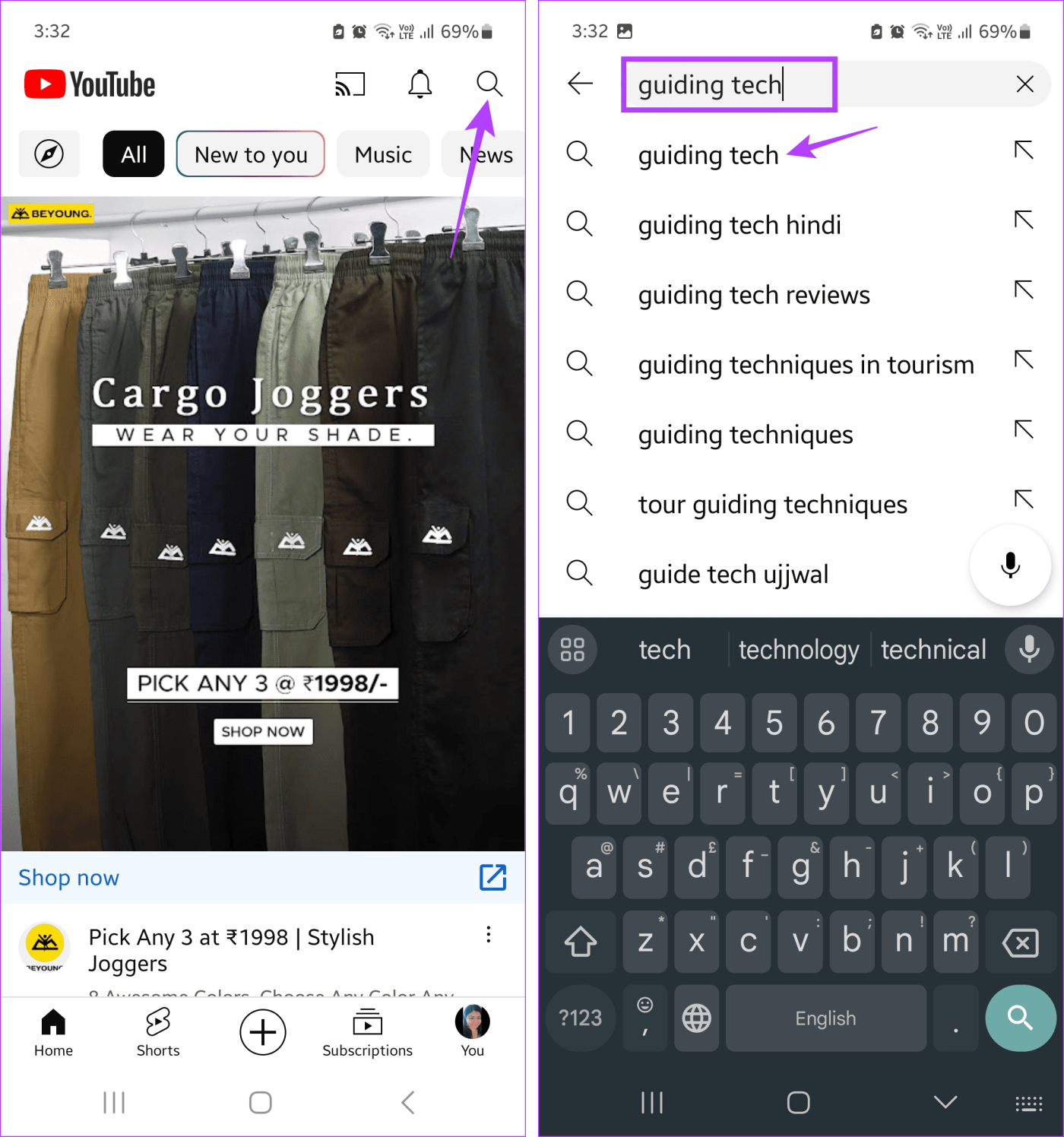
ขั้นตอนที่ 3:จากตัวเลือกการค้นหา แตะที่วิดีโอ YouTube ที่เกี่ยวข้อง
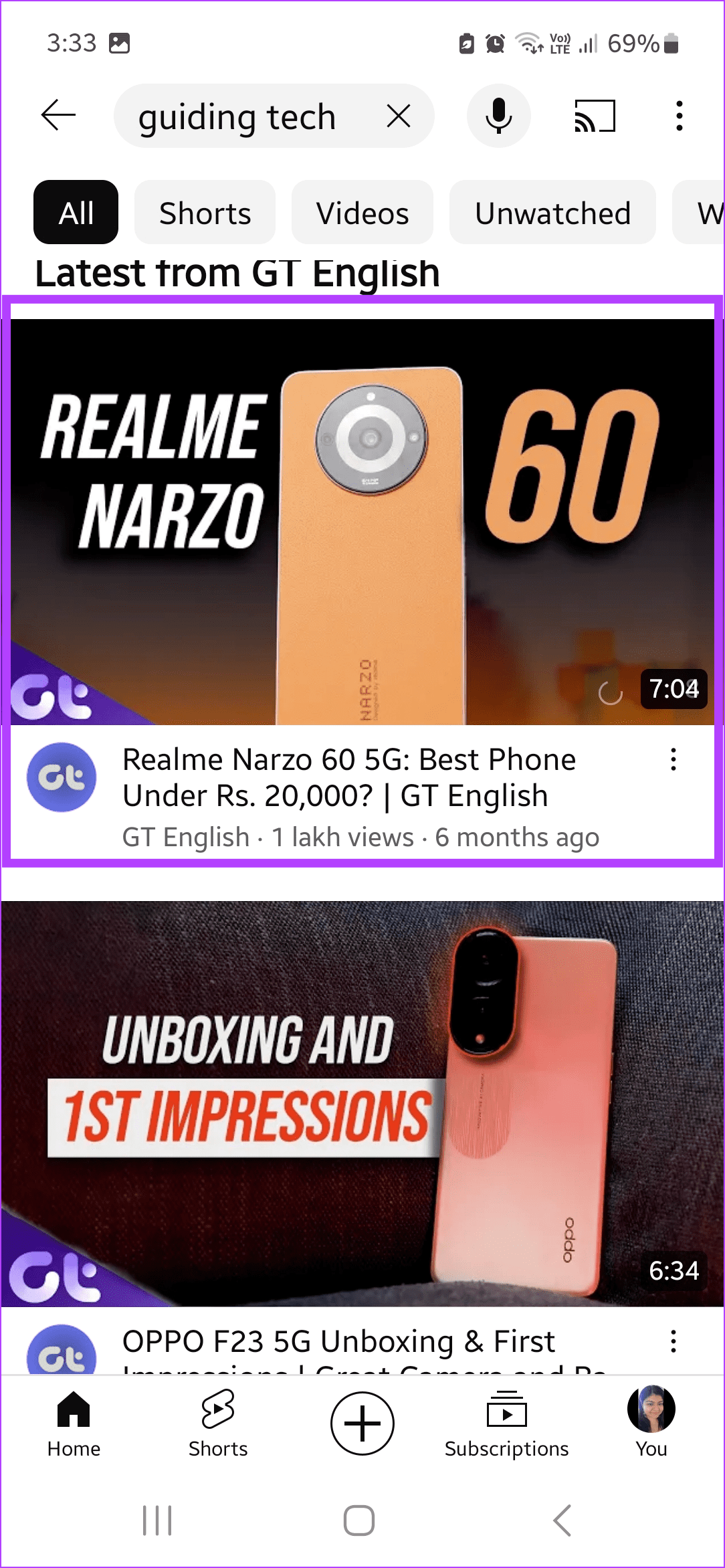
ขั้นตอนที่ 4:เมื่อวิดีโอเปิดขึ้น ให้เลื่อนลงและแตะที่ตัวเลือกความคิดเห็น
ขั้นตอนที่ 5:เมื่อมองเห็นส่วนความคิดเห็น ให้เลื่อนดูเพื่อค้นหาความคิดเห็นที่เกี่ยวข้อง
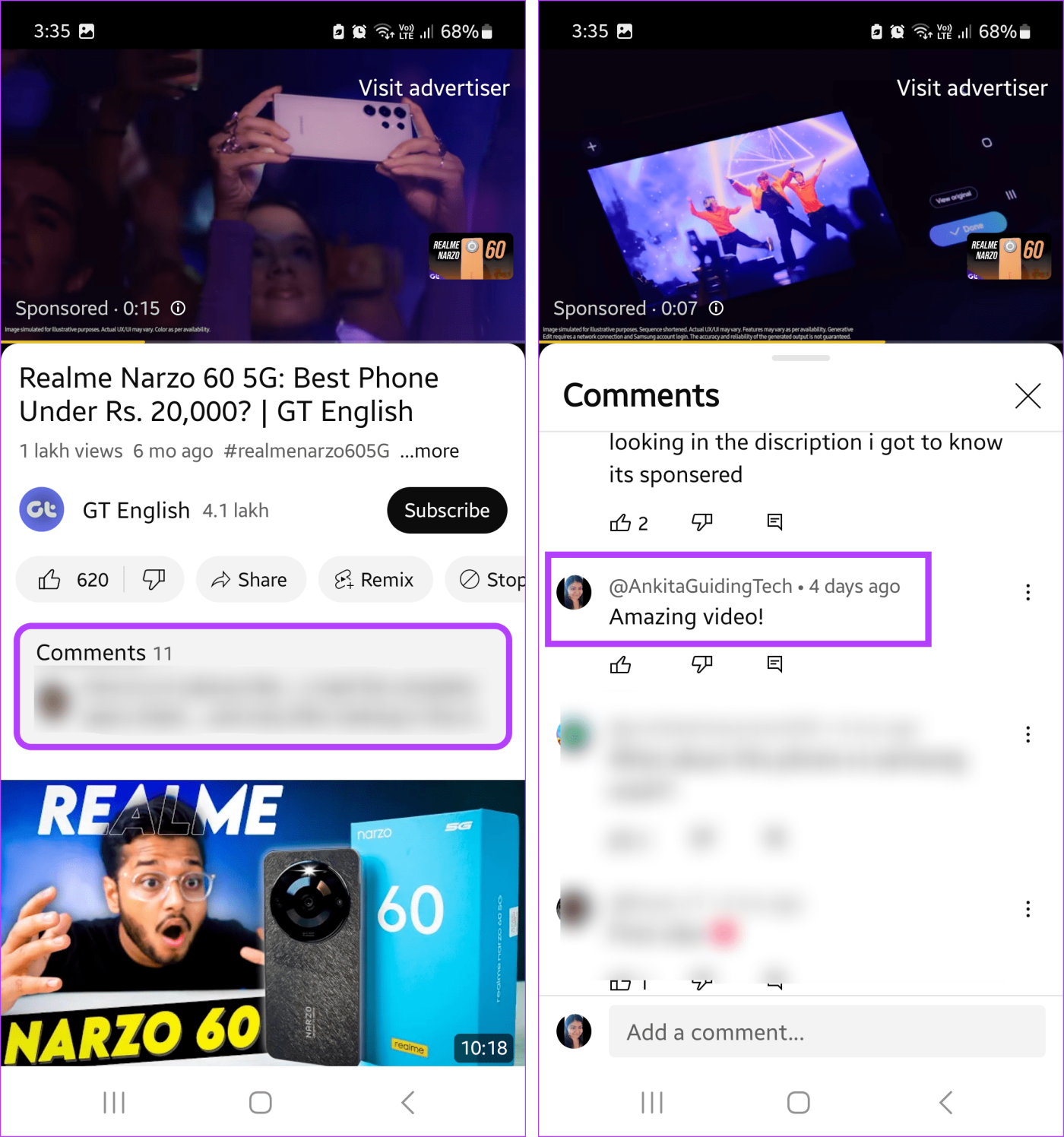
ขั้นตอนที่ 1:เปิด YouTube บนเว็บเบราว์เซอร์ใดก็ได้
ขั้นตอนที่ 2:ในแถบค้นหา ให้พิมพ์ชื่อช่องหรือวิดีโอที่คุณกำลังมองหา คลิกที่ผลการค้นหาที่เกี่ยวข้อง
ขั้นตอนที่ 3:ที่นี่ คลิกที่วิดีโอ
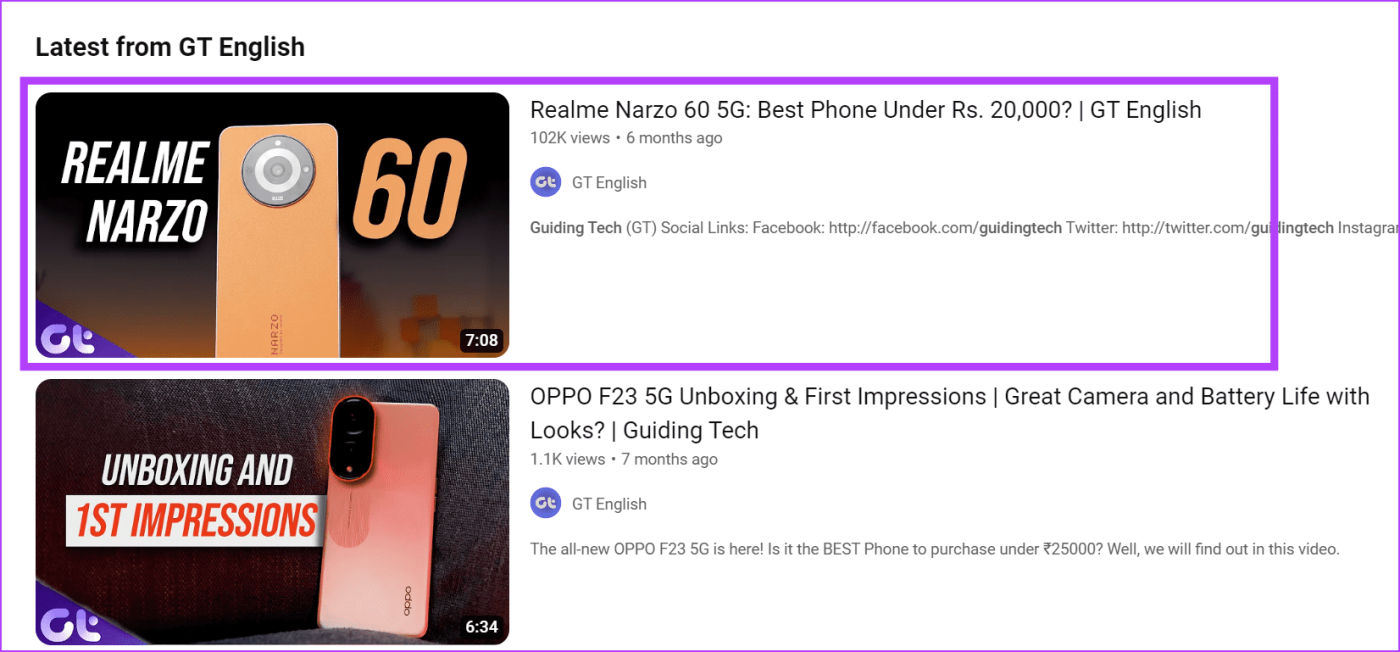
ขั้นตอนที่ 4:เลื่อนลงไปที่ส่วนความคิดเห็นและค้นหาความคิดเห็นที่เกี่ยวข้อง
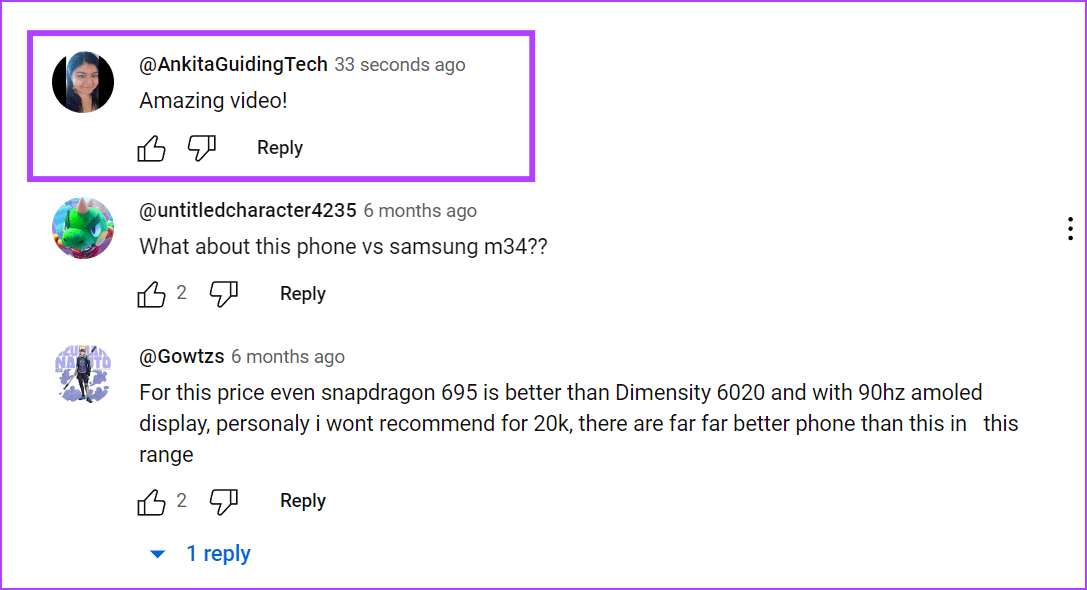
เมื่อคุณแสดงความคิดเห็นบน YouTube ความคิดเห็นเหล่านั้นจะถูกบันทึกไว้ในบัญชี YouTube ของคุณ ในกรณีนี้ คุณสามารถค้นหาความคิดเห็นก่อนหน้าของคุณได้ในส่วนประวัติความคิดเห็นของ YouTubeเมื่อพบความคิดเห็นที่เกี่ยวข้องแล้ว คุณสามารถแก้ไขหรือลบความคิดเห็นบน YouTube ได้ หากจำเป็น โปรดทราบว่าคุณสามารถใช้วิธีนี้เพื่อค้นหาความคิดเห็นของคุณบน YouTube เท่านั้น
เบราว์เซอร์ของคุณมีคุณลักษณะการค้นหาที่ช่วยให้คุณสามารถค้นหาคำหรือวลีเฉพาะเจาะจงได้ทั่วทั้งหน้า สิ่งนี้มีประโยชน์เมื่อค้นหาความคิดเห็นบน YouTube ในการดำเนินการนี้ ให้เปิดเบราว์เซอร์ใดก็ได้แล้วใช้ทางลัดการค้นหาเพื่อเปิดแถบค้นหา จากนั้นใช้เพื่อค้นหาความคิดเห็น ต่อไปนี้เป็นวิธีดำเนินการ
ขั้นตอนที่ 1:เปิดวิดีโอ YouTube ที่เกี่ยวข้องบนเว็บเบราว์เซอร์ใดก็ได้
ขั้นตอนที่ 2:หากคุณใช้พีซี Windows ให้กดปุ่ม Ctrl + F เพื่อเปิดแถบค้นหา ผู้ใช้ Mac สามารถใช้ปุ่ม Cmd + F เพื่อทำเช่นเดียวกัน
ขั้นตอนที่ 3:ตอนนี้ ป้อนคำหรือวลีที่เกี่ยวข้องในแถบค้นหาแล้วกด Enter
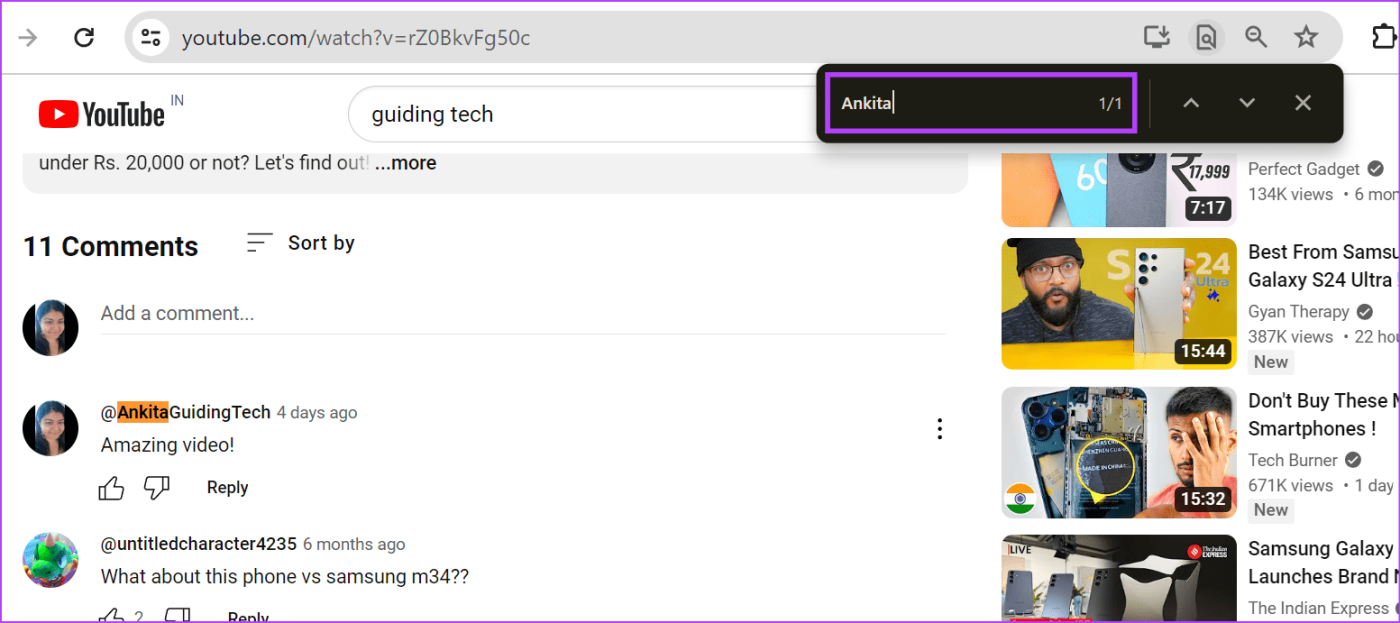
ขั้นตอนที่ 4:ใช้ลูกศรขึ้นและลงเพื่อข้ามผ่านผลการค้นหาและค้นหาความคิดเห็นที่เกี่ยวข้อง
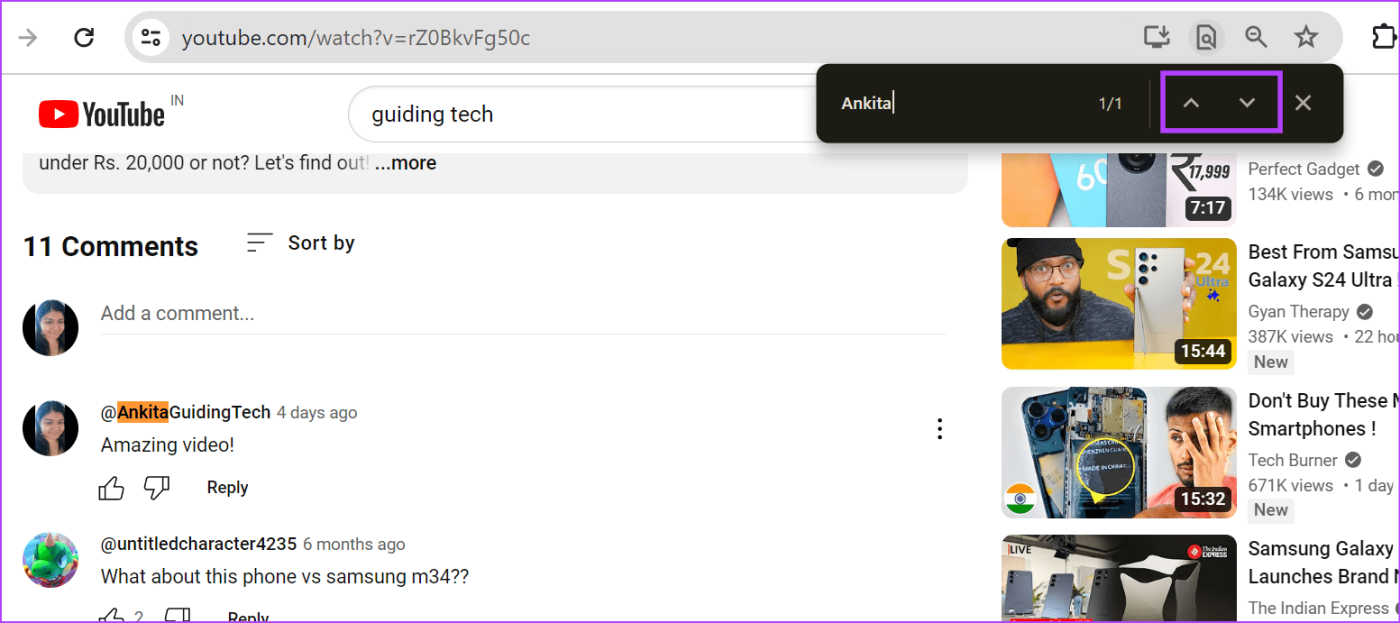
คุณยังใช้วิธีนี้เพื่อค้นหาความคิดเห็นในวิดีโอ YouTube อื่นๆ ได้ด้วย หากคุณใช้มือถือ ให้เปิดเว็บเบราว์เซอร์ใดก็ได้แล้วใช้คำสั่ง Control + F บน AndroidและiPhoneเพื่อค้นหาความคิดเห็น YouTube ที่เกี่ยวข้อง
หากวิดีโอมีความคิดเห็นหลายพันรายการอยู่ข้างใต้ การค้นหาความคิดเห็นเพียงรายการเดียวด้วยตนเองอาจเป็นเรื่องที่น่ากังวล ในกรณีนี้ คุณสามารถใช้ส่วนขยายการค้นหาความคิดเห็นเพื่อกรองความคิดเห็นทั้งหมดที่อยู่ใต้วิดีโอและค้นหาความคิดเห็นที่คุณต้องการ นี่คือวิธีการ
ขั้นตอนที่ 1:ไปที่ Chrome เว็บสโตร์และเปิด YCS - ส่วนขยายการค้นหาความคิดเห็นของ YouTube
รับ YCS - ส่วนขยายการค้นหาความคิดเห็นของ YouTube
ขั้นตอนที่ 2:ที่ นี่คลิกที่เพิ่มลงใน Chrome
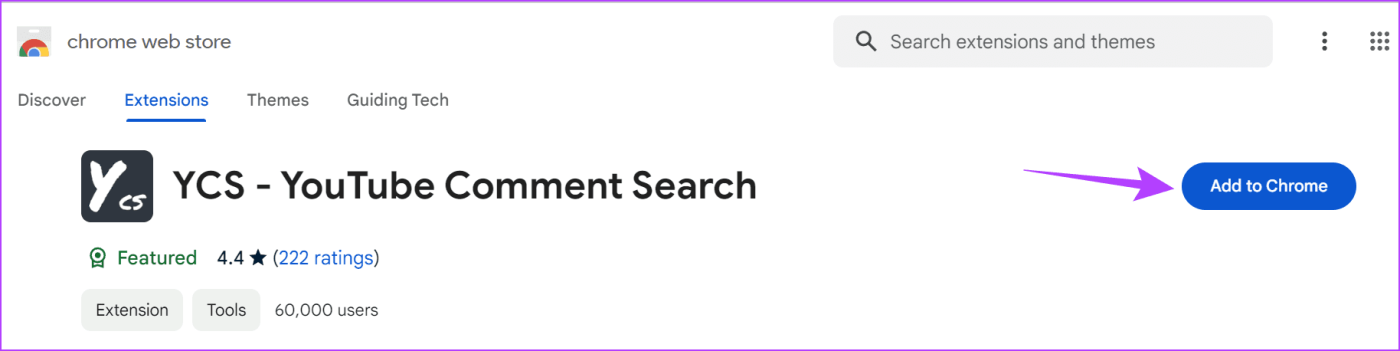
ขั้นตอนที่ 3:เมื่อได้รับแจ้ง ให้คลิกที่เพิ่มส่วนขยาย
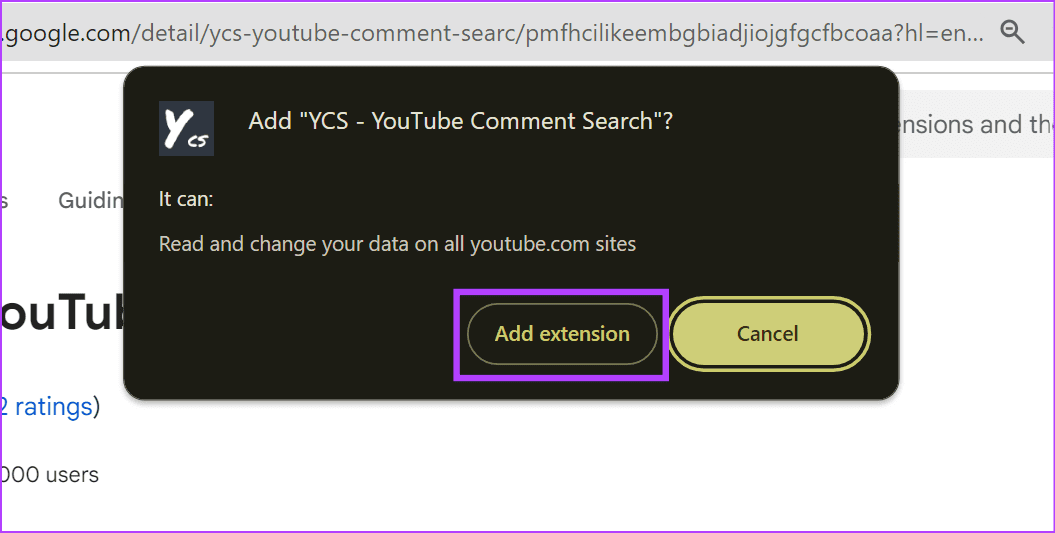
ขั้นตอนที่ 4:เมื่อเพิ่มส่วนขยายแล้ว ให้ไปที่วิดีโอที่เกี่ยวข้องบน YouTube ใต้วิดีโอ ให้ค้นหาแผงส่วนขยาย
ขั้นตอนที่ 5:หากคุณกำลังมองหาความคิดเห็นที่เฉพาะเจาะจง ให้ป้อนชื่อหรือข้อมูลความคิดเห็นใดๆ ในแถบค้นหา และคลิกที่ค้นหา
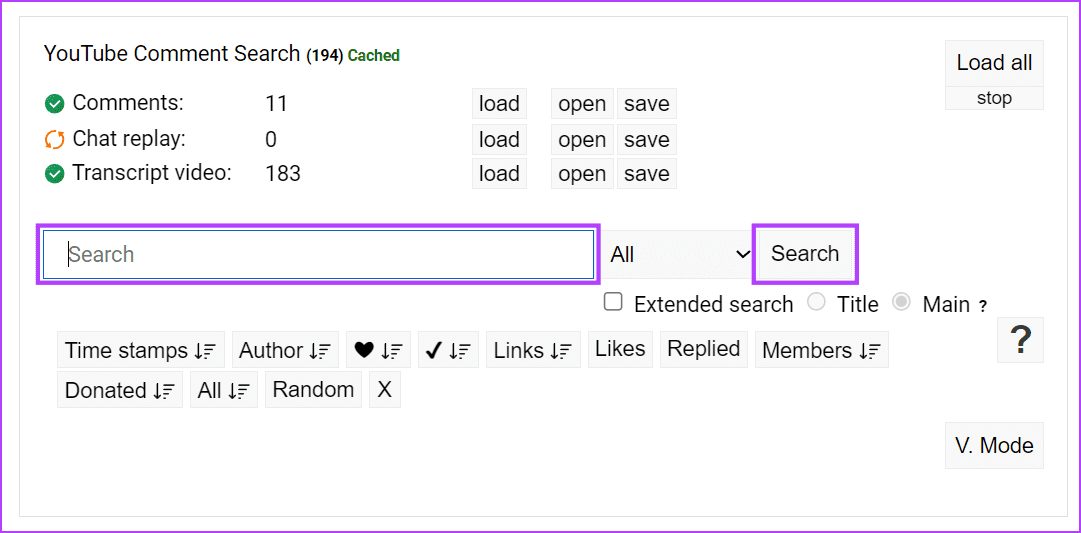
ขั้นตอนที่ 6:หรือไปที่ความคิดเห็นแล้วคลิกเปิดเพื่อดูความคิดเห็นทั้งหมดสำหรับวิดีโอนั้น
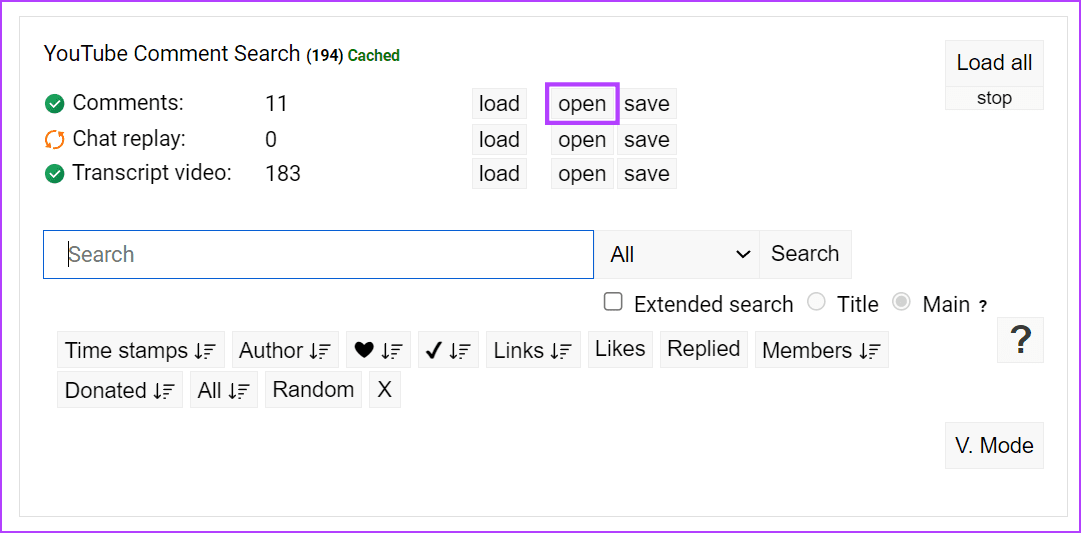
ใต้เครื่องมือค้นหาความคิดเห็น คุณยังสามารถใช้ตัวกรองเพื่อจัดเรียงความคิดเห็นตามการประทับเวลา การถูกใจ ฯลฯ นอกจากนี้ คุณยังสามารถใช้ YCS - ส่วนขยายการค้นหาความคิดเห็นของ YouTube บน Firefoxหรือส่วนขยายการค้นหาความคิดเห็นของ YouTube บน Edgeเพื่อค้นหา ความคิดเห็นของ YouTube
หากคุณไม่กระตือรือร้นที่จะติดตั้งส่วนขยายของบุคคลที่สามลงในเว็บเบราว์เซอร์ของคุณหรือต้องการค้นหาความคิดเห็นบนมือถือของคุณ ให้ใช้เว็บไซต์ค้นหาความคิดเห็นของ YouTube แทน ซึ่งจะทำให้คุณสามารถค้นหาความคิดเห็นผ่านทางเว็บเบราว์เซอร์บนมือถือหรือเดสก์ท็อปได้ ทำตามขั้นตอนด้านล่างเพื่อทำ
ขั้นตอนที่ 1:เปิดเว็บไซต์ YCF – Comment Finder บนเว็บเบราว์เซอร์ใดก็ได้
เปิด YCF - ตัวค้นหาความคิดเห็น
ขั้นตอนที่ 2:ในแถบค้นหา คัดลอกและวางลิงก์สำหรับวิดีโอ YouTube ที่เกี่ยวข้อง คลิกที่ค้นหา
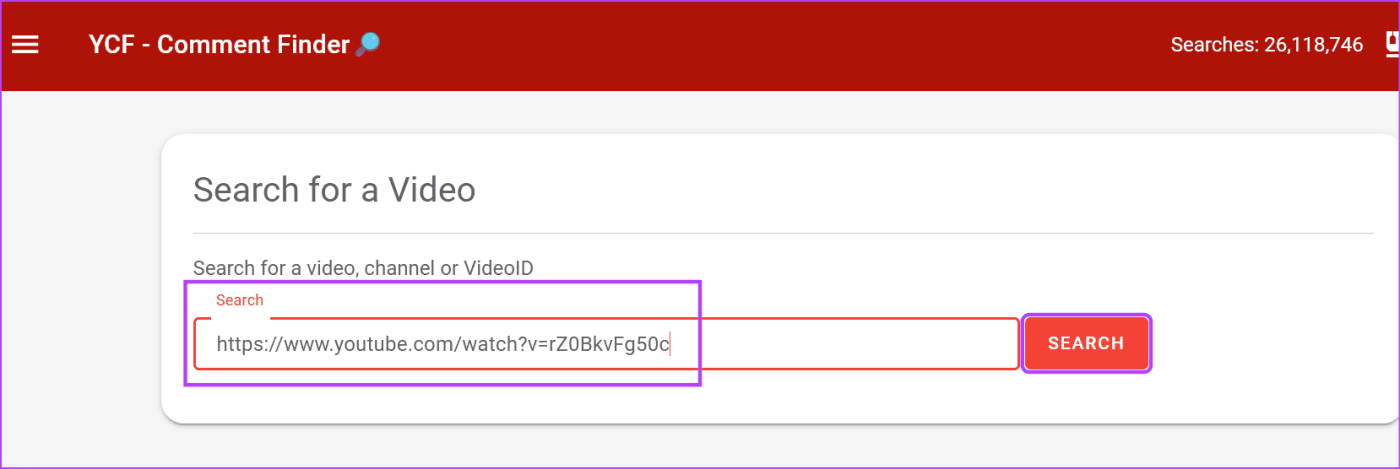
ขั้นตอนที่ 3:เมื่อแถบค้นหาความคิดเห็นปรากฏขึ้น ให้พิมพ์คำค้นหา คำ หรือวลีที่เกี่ยวข้อง แล้วกดค้นหา
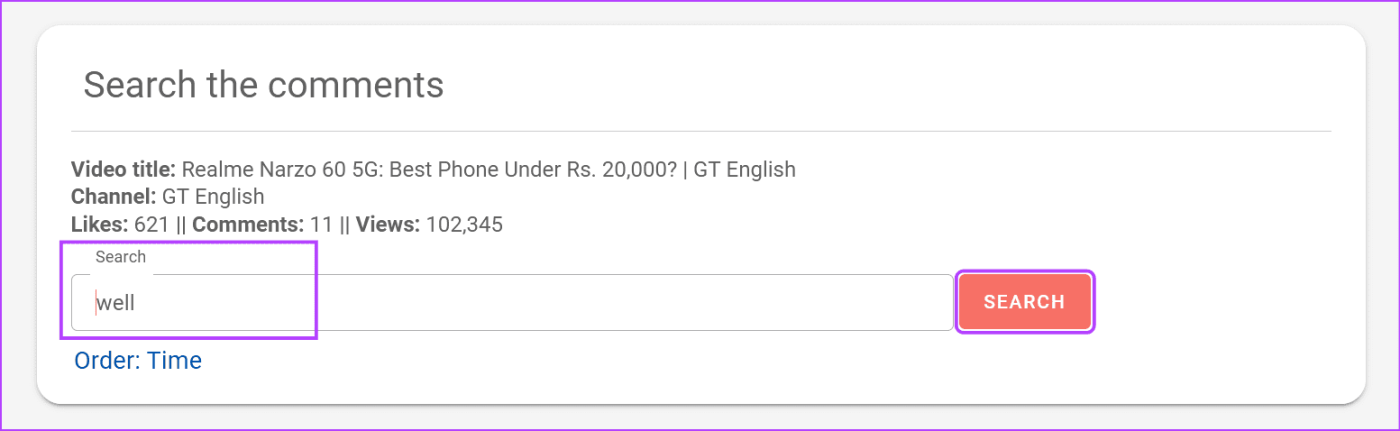
ใต้แถบค้นหา ความคิดเห็นที่เกี่ยวข้องควรจะมองเห็นได้ หากไม่ได้ผล ให้ลองค้นหาอีกครั้งโดยใช้คำหรือวลีแบบเต็มที่อาจเป็นส่วนหนึ่งของความคิดเห็น ไม่ใช่ชื่อผู้ใช้ YouTube ของผู้ใช้ จากนั้นให้ค้นหาอีกครั้ง
หากคุณเป็นเจ้าของช่อง YouTube คุณจะจัดการความคิดเห็นในวิดีโอได้ผ่านทางแอปและเว็บไซต์ YouTube Studio เมื่อใช้สิ่งนี้ คุณสามารถค้นหาความคิดเห็นที่ผู้อื่นทิ้งไว้ในวิดีโอของคุณได้ วิธีนี้จะมีประโยชน์หากคุณกำลังมองหาความคิดเห็นในวิดีโอที่คุณต้องการตอบกลับ นี่คือวิธีการ
ขั้นตอนที่ 1:เปิดแอป YouTube Studio บนโทรศัพท์มือถือของคุณ
ขั้นตอนที่ 2:จากตัวเลือกเมนู แตะที่ความคิดเห็น การดำเนินการนี้จะทำให้ความคิดเห็นทั้งหมดในวิดีโอทั้งหมดของคุณปรากฏให้เห็น
ขั้นตอนที่ 3:คุณสามารถเลื่อนดูหน้านี้หรือใช้ตัวกรองเพื่อค้นหาความคิดเห็นที่เกี่ยวข้องในวิดีโอของคุณ
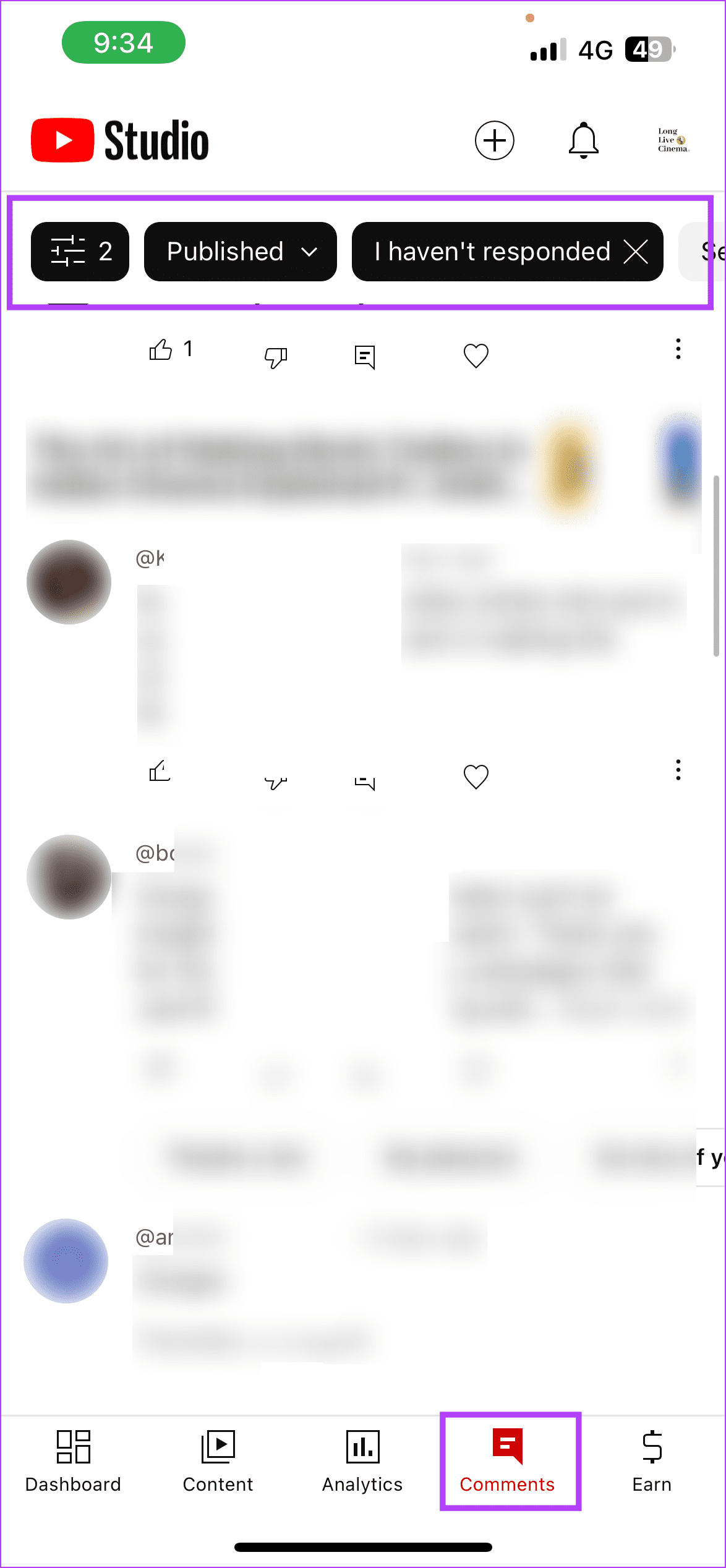
ขั้นตอนที่ 1:เปิด YouTube Studio บนเว็บเบราว์เซอร์ใดก็ได้
ขั้นตอนที่ 2:ที่แผงด้านข้าง คลิกที่ความคิดเห็น
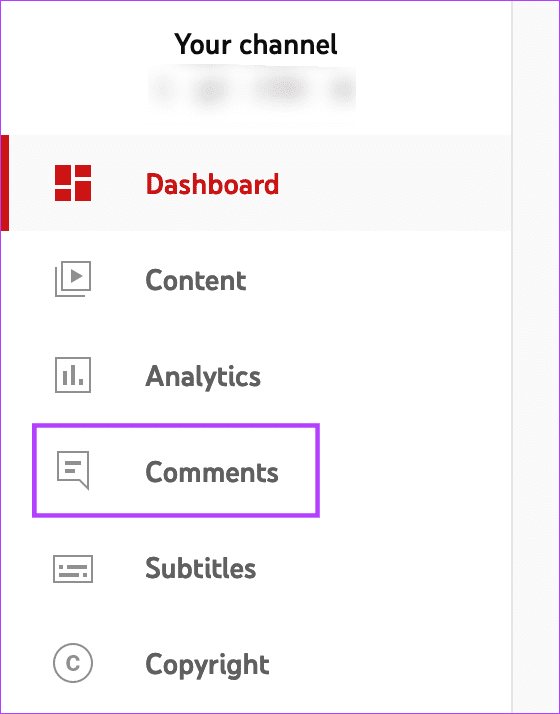
ขั้นตอนที่ 3:ที่นี่ คุณสามารถเลื่อนดูความคิดเห็นหรือใช้ตัวเลือกตัวกรองได้
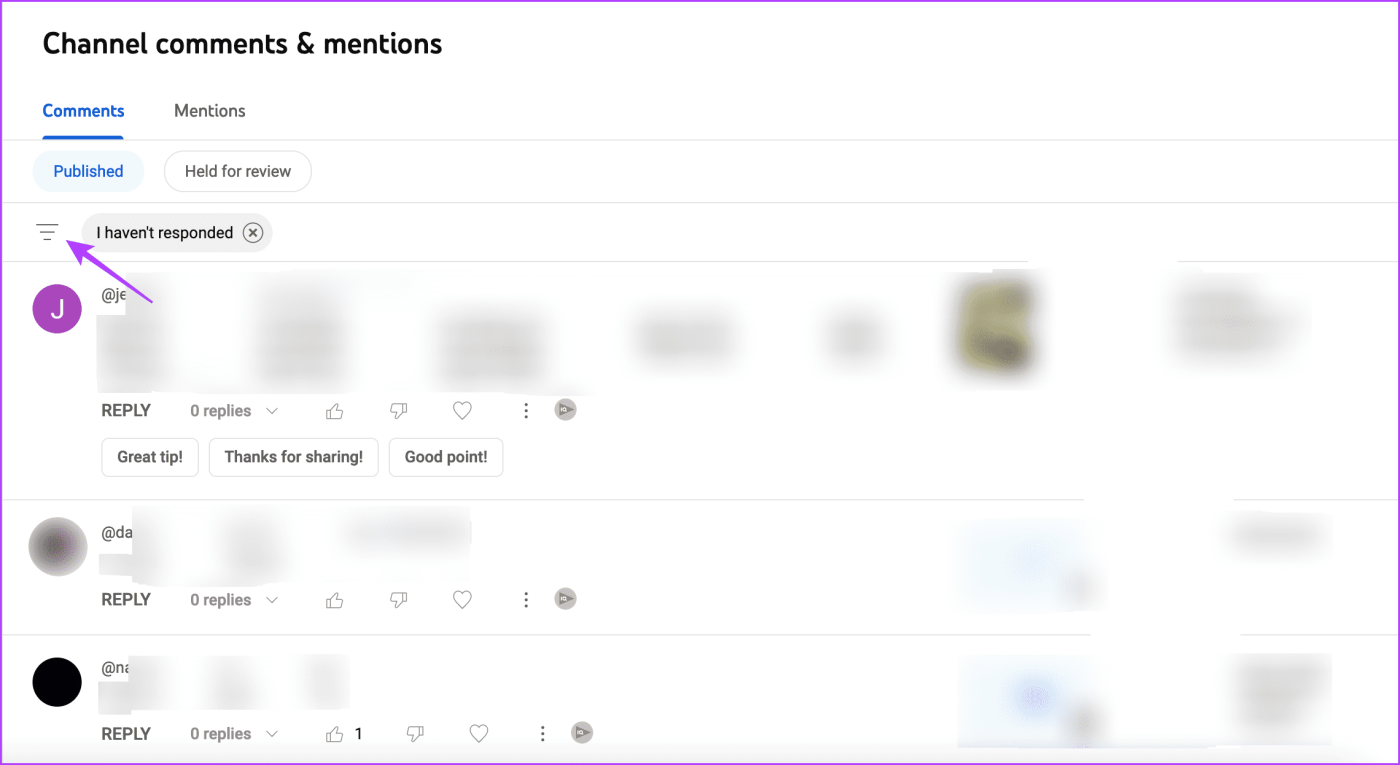
เมื่อใช้ตัวกรอง YouTube Studio คุณจะจัดเรียงและค้นหาความคิดเห็นของ YouTube ตามผู้ใช้ วิดีโอ การตอบกลับ ฯลฯ ได้
ความสามารถในการค้นหาความคิดเห็นบน YouTube ก็เหมือนกับการมองหาเข็มในกองหญ้า โดยเฉพาะอย่างยิ่งเมื่อไม่มีวิธีที่เป็นทางการในการทำเช่นนั้น ดังนั้น เราหวังว่าคุณจะสามารถค้นหาความคิดเห็นบน YouTube และพบสิ่งที่คุณกำลังมองหาได้ คุณยังสามารถตรวจสอบบทความของเรา ได้หากคุณไม่เห็นความคิดเห็นของ YouTube
เรียนรู้เกี่ยวกับสถานการณ์ที่คุณอาจได้รับข้อความ “บุคคลนี้ไม่พร้อมใช้งานบน Messenger” และวิธีการแก้ไขกับคำแนะนำที่มีประโยชน์สำหรับผู้ใช้งาน Messenger
ต้องการเพิ่มหรือลบแอพออกจาก Secure Folder บนโทรศัพท์ Samsung Galaxy หรือไม่ นี่คือวิธีการทำและสิ่งที่เกิดขึ้นจากการทำเช่นนั้น
ไม่รู้วิธีปิดเสียงตัวเองในแอพ Zoom? ค้นหาคำตอบในโพสต์นี้ซึ่งเราจะบอกวิธีปิดเสียงและเปิดเสียงในแอป Zoom บน Android และ iPhone
รู้วิธีกู้คืนบัญชี Facebook ที่ถูกลบแม้หลังจาก 30 วัน อีกทั้งยังให้คำแนะนำในการเปิดใช้งานบัญชี Facebook ของคุณอีกครั้งหากคุณปิดใช้งาน
เรียนรู้วิธีแชร์เพลย์ลิสต์ Spotify ของคุณกับเพื่อน ๆ ผ่านหลายแพลตฟอร์ม อ่านบทความเพื่อหาเคล็ดลับที่มีประโยชน์
AR Zone เป็นแอพเนทีฟที่ช่วยให้ผู้ใช้ Samsung สนุกกับความจริงเสริม ประกอบด้วยฟีเจอร์มากมาย เช่น AR Emoji, AR Doodle และการวัดขนาด
คุณสามารถดูโปรไฟล์ Instagram ส่วนตัวได้โดยไม่ต้องมีการตรวจสอบโดยมนุษย์ เคล็ดลับและเครื่องมือที่เป็นประโยชน์สำหรับการเข้าถึงบัญชีส่วนตัวของ Instagram 2023
การ์ด TF คือการ์ดหน่วยความจำที่ใช้ในการจัดเก็บข้อมูล มีการเปรียบเทียบกับการ์ด SD ที่หลายคนสงสัยเกี่ยวกับความแตกต่างของทั้งสองประเภทนี้
สงสัยว่า Secure Folder บนโทรศัพท์ Samsung ของคุณอยู่ที่ไหน? ลองดูวิธีต่างๆ ในการเข้าถึง Secure Folder บนโทรศัพท์ Samsung Galaxy
การประชุมทางวิดีโอและการใช้ Zoom Breakout Rooms ถือเป็นวิธีการที่สร้างสรรค์สำหรับการประชุมและการทำงานร่วมกันที่มีประสิทธิภาพ.


![วิธีกู้คืนบัญชี Facebook ที่ถูกลบ [2021] วิธีกู้คืนบัญชี Facebook ที่ถูกลบ [2021]](https://cloudo3.com/resources4/images1/image-9184-1109092622398.png)





